怎样用Photoshop画一个长方体?
溜溜自学 平面设计 2022-12-27 浏览:857
大家好,我是小溜,我们经常会用PS这款软件来修图,其实它也可以用来绘制几何体,下面我来和大家分享一下制作长方体的过程,希望本文内容能够给大家带来帮助。
工具/软件
硬件型号:机械革命极光Air
系统版本:Windows7
所需软件:Photoshop CS6
过程
第1步
首先,新创建一个空白文件,底色设成黑色(随意),选黑色容易辨认。
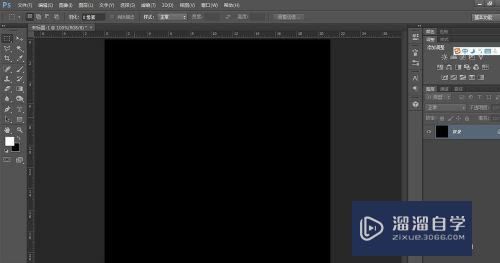
第2步
我们使用多边形套索工具画一个顶面同时新建一个图层(快捷键ctrl shift N),涂一个较亮的灰色。
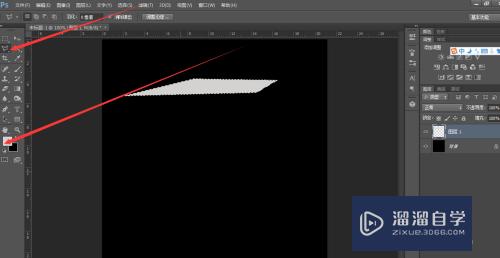
第3步
然后就简单了,使用上述一样的方法画出正面和侧面(需要注意的是颜色的选择要尽量突出立体感)。
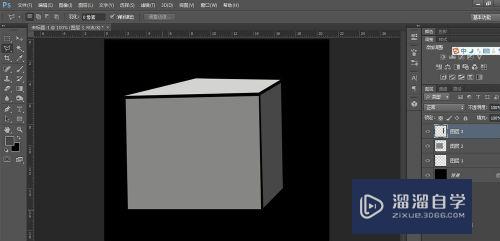
第4步
画到这里你会发现很难把他们的边和在一起,下面就是方法,先把一个面靠过去,然后选择另一个面的选区按delete键删除多余部分就ok了。
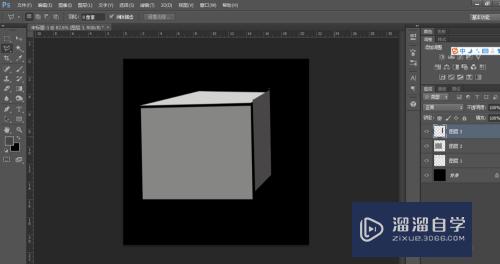
第5步
需要注意的是,有可能你画完边还是不整齐可以用套索工具圈住然后删除掉。
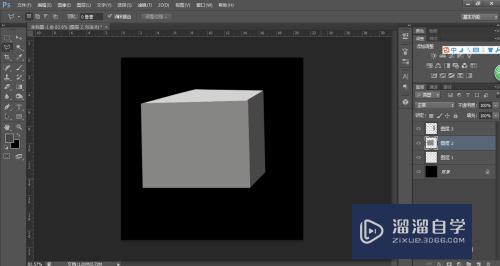
注意/提示
以上“怎样用Photoshop画一个长方体?”的内容小溜就介绍到这里,希望小溜今天分享的内容能够帮助小伙伴们解决问题。想要深入了解Photoshop操作,点击这里可以观看更多。
相关文章
距结束 05 天 03 : 24 : 54
距结束 00 天 15 : 24 : 54
首页






